
Как да вмъкнете чертеж от програмата на компаса към думата?
Статията ще ви каже как да вмъкнете фрагмент от "компаса" в "Word".
« Компас-3D."- Специална програма, с която потребителите и дори професионалистите имат способността да създават и проектират документи за проектиране и проектиране. Програмата е създадена от руските предприемачи и е с голяма популярност у нас.
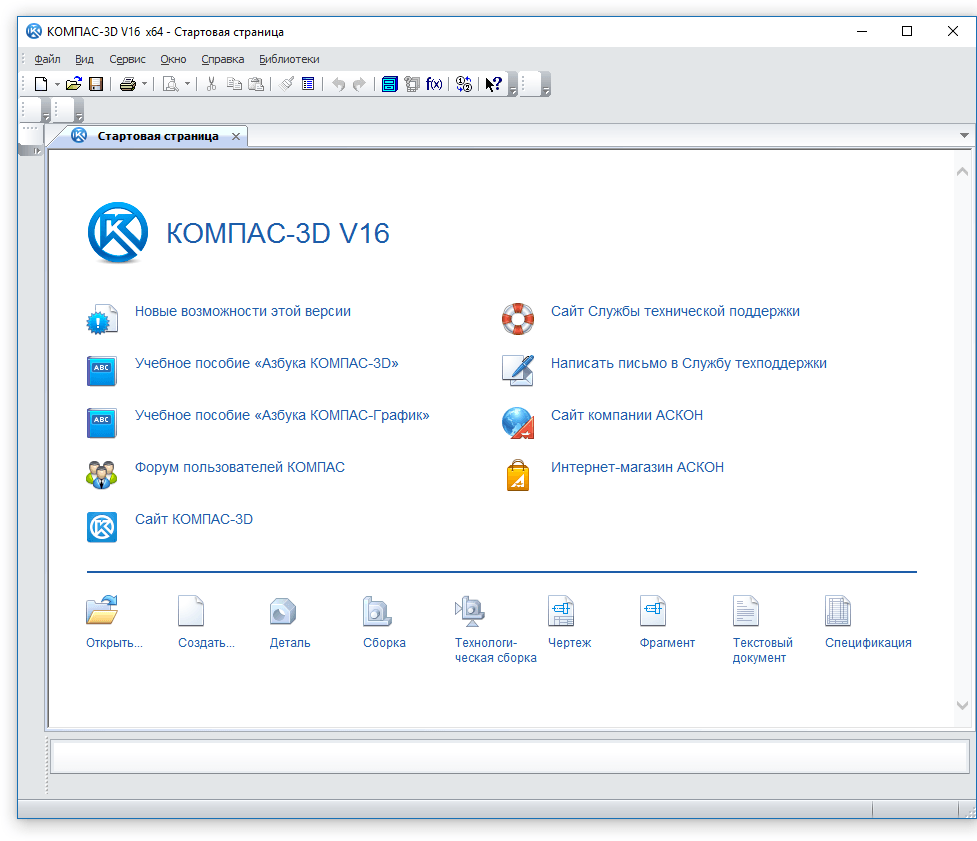
Прехвърляне на чертежа от "компас" в "Word"
Програма " Дума."Това е широко популярен текстов редактор по целия свят, той се използва и от професионалисти и обикновени потребители.
В интернет често можете да видите въпроса как да вмъкнете чертежа от "компас" в " Дума.-? Ще говорим за това в днешния преглед. Заслужава да се отбележи какво да копирате от " Компас"в. \\ t Дума.»Можете не само рисунки, но и фрагменти, детайли, модели. За да направите това, можете да се възползвате от три начина да научите по-долу.
Как да копирате фрагмент или рисуване от "компас" в текстовия редактор "Word"?
Така че, помислете за различни опции, за да вмъкнете чертежа или фрагмента от " Компас"в. \\ t Дума.».
Поставете обекта от компас в "Word" без редактиране
Този метод е най-лесният и дори примитивен, тъй като ще използваме снимката на екрана. В този случай няма да можем да редактираме прехвърленото от " Компас"в. \\ t Дума.»Рисуване. За да използвате тази опция, направете следното:
- Отворен в " Компас»Изисква се рисуване. Сега, за да направите снимка на екрана, трябва да кликнете върху ключа Печат на екрана.- След това снимката ще бъде запазена в клипборда.
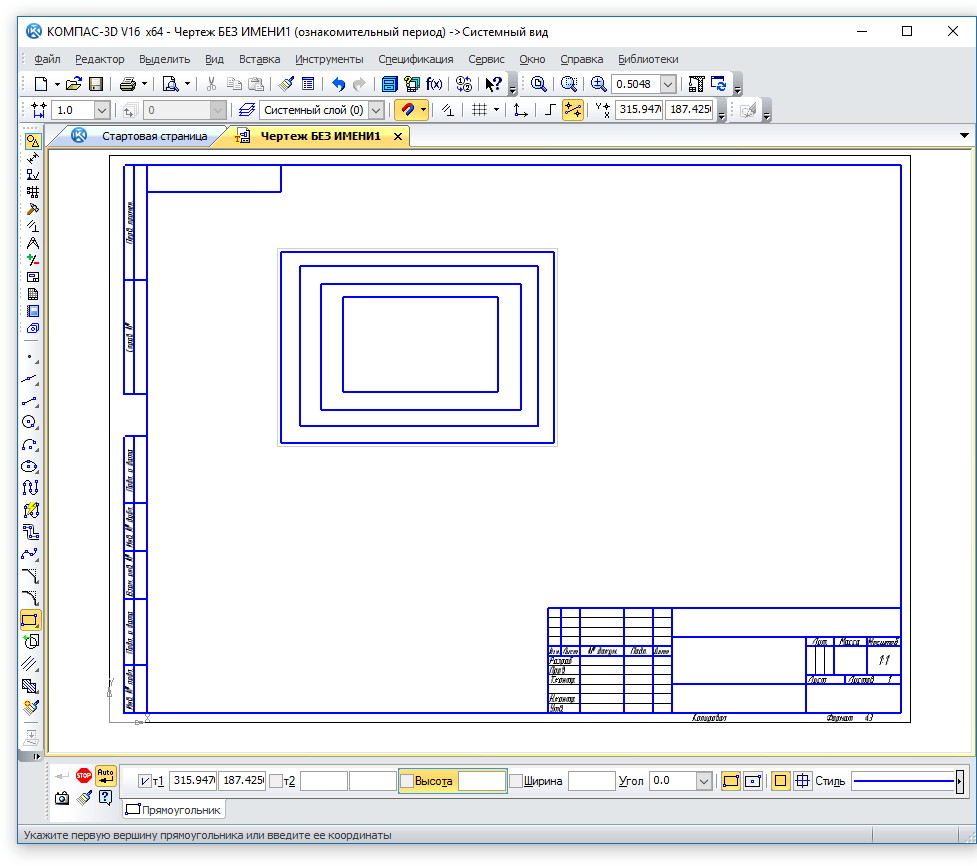
Прехвърляне на чертежа от "компас" в "Word"
- След това разширете програмата " Боя."И поставете скрийншота в него (едновременно кликнете върху" Ctrl."И" В."). След това запазете изображението на компютъра.
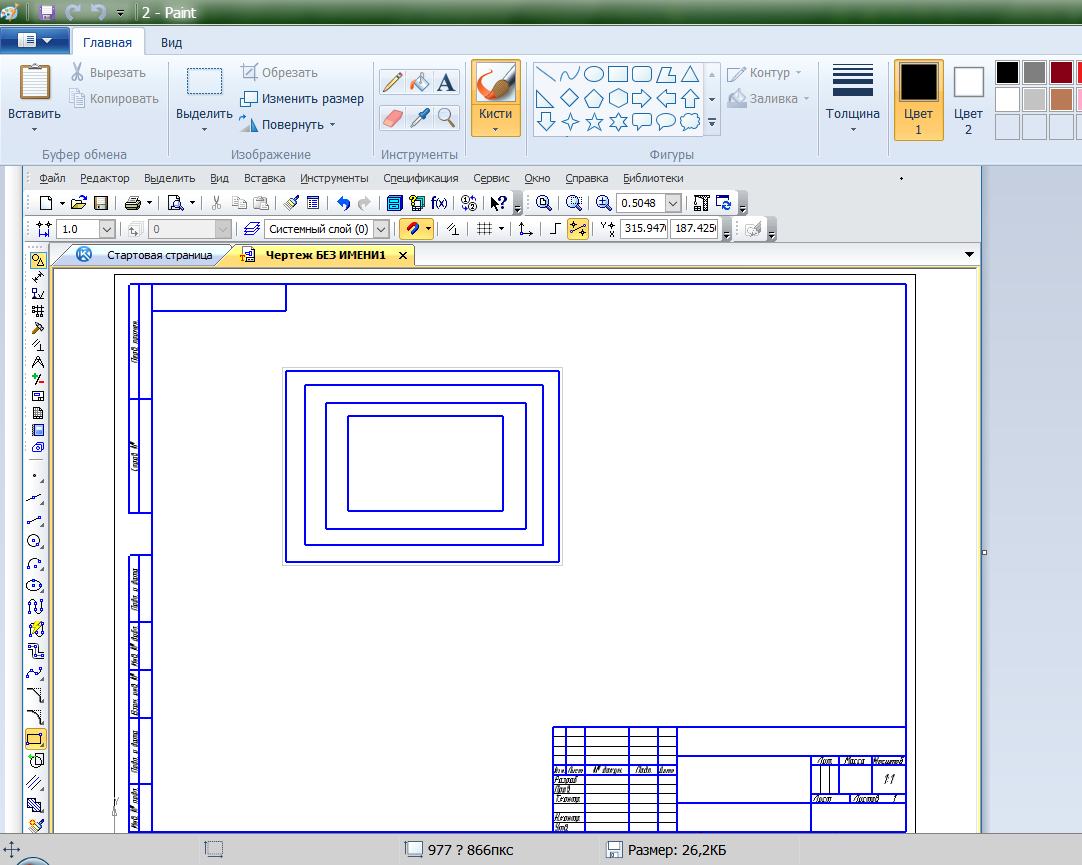
Прехвърляне на чертежа от "компас" в "Word"
- След това отворете текстовия редактор " Дума.- И поставете курсора на мишката, където искаме да копираме чертежа.
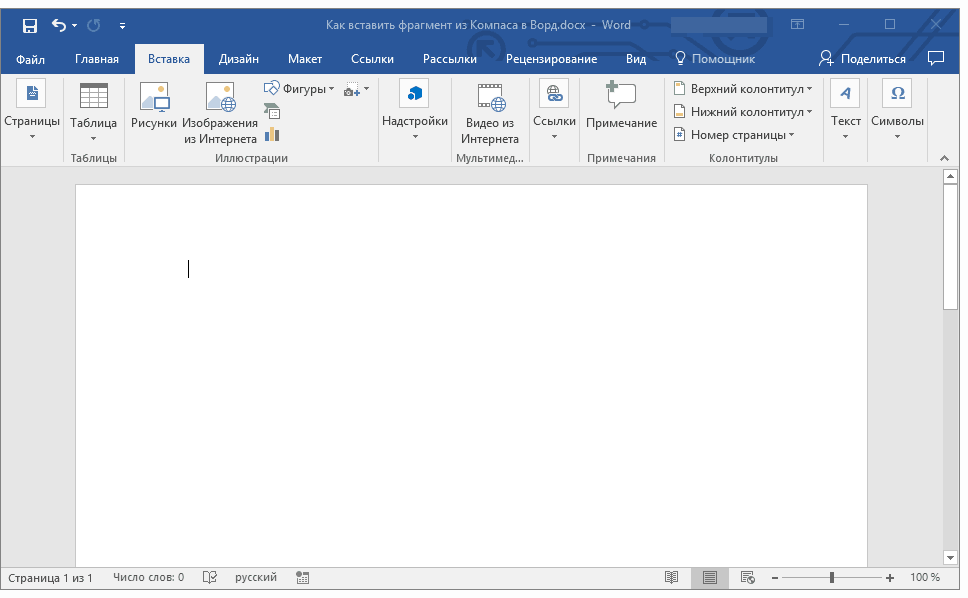
Прехвърляне на чертежа от "компас" в "Word"
- След това на горния панел в " Депозит", Кликнете върху бутона" Снимки- И през прозореца, който се отвори, откриваме предварително запазена снимка. Ние подчертаваме изображението и кликнете върху " Вмъкване».
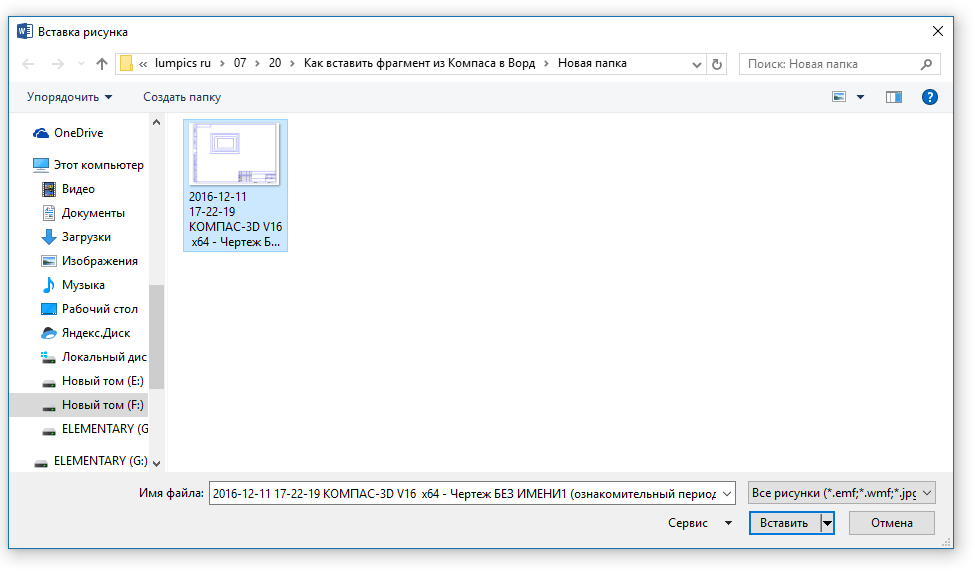
Прехвърляне на чертежа от "компас" в "Word"
- В резултат на това получаваме резултата - нашият рисун е преместен Дума.»
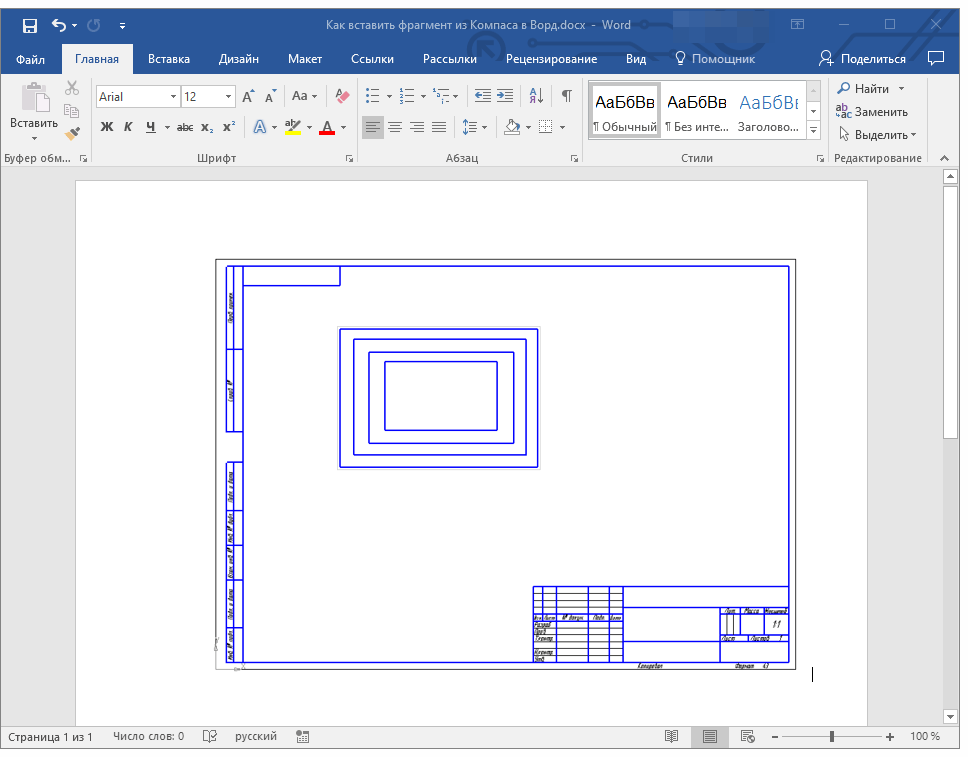
Прехвърляне на чертежа от "компас" в "Word"
Поставете обекта от компас в "Word" като снимка
Този метод е по-ефективен от предишния, въпреки че има някои общи черти с него. Както знаете, програмата " Компас"Позволява ви да запазвате рисунки под формата на изображения, които можем да вмъкнем в" Дума." Тук също няма да можете да редактирате рисунки след прехвърлянето им. Направете следното:
- В програма " Компас"С желания чертеж преминаваме през горния панел в" Файл—Запази като».
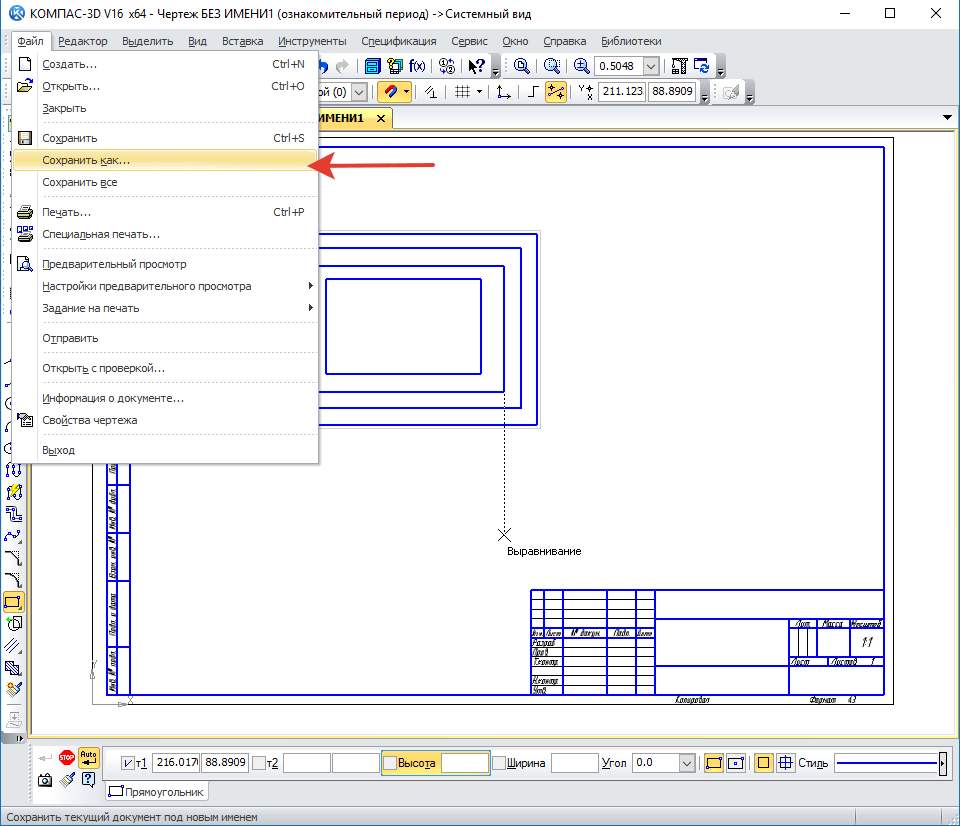
Прехвърляне на чертежа от "компас" в "Word"
- След това изберете формата на изображението и го запазете на компютъра
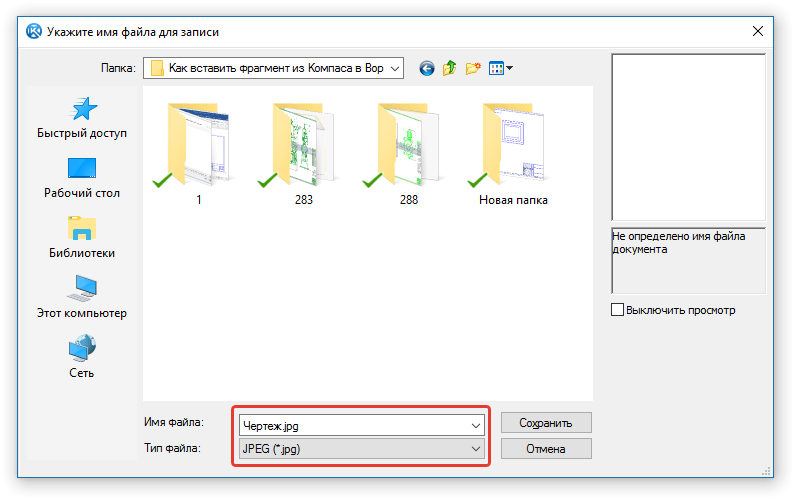
Прехвърляне на чертежа от "компас" в "Word"
- В резултат на това отворете програмата " Дума.»И го копирайте полученото изображение, описано в предишното ръководство.
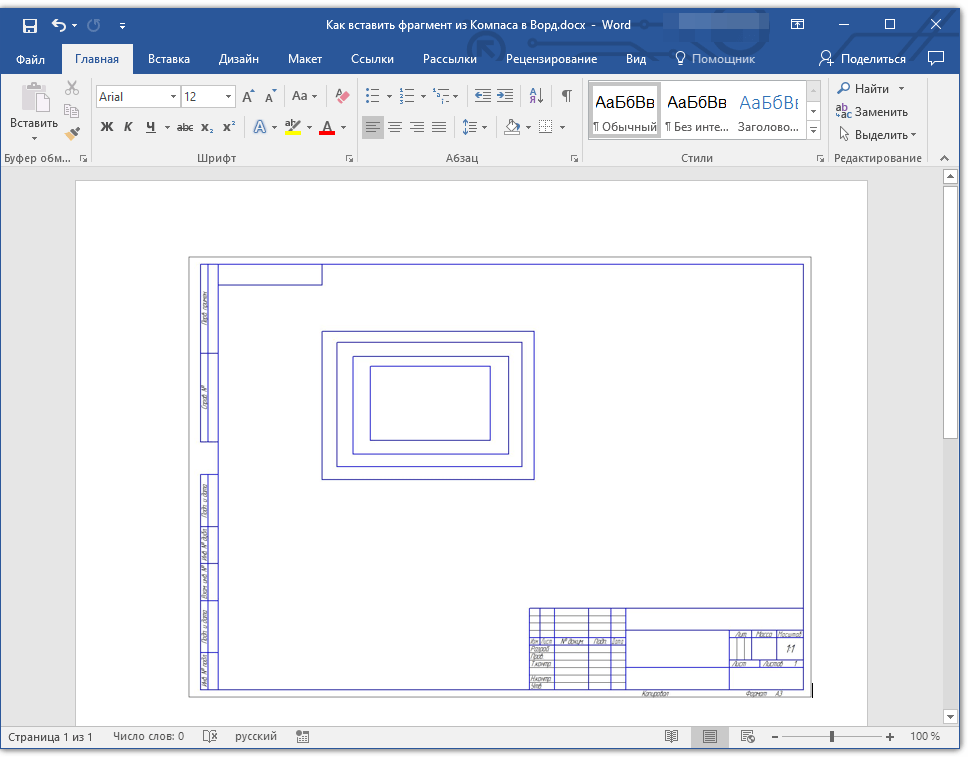
Прехвърляне на чертежа от "компас" в "Word"
Поставете обекта от компас до "Word" с възможност за редактиране
Ако представените по-горе методи не ви харесват и искате да се възползвате от най-ефективния вариант, тогава този метод ще ви помогне. Сега можете да копирате чертежа от " Компас"в. \\ t Дума."В оригиналната форма и вие също ще имате възможност да го редактирате в бъдеще. Направете следното:
- В програма "Компас»Запазете чертежа, от който се нуждаете по стандартен начин.
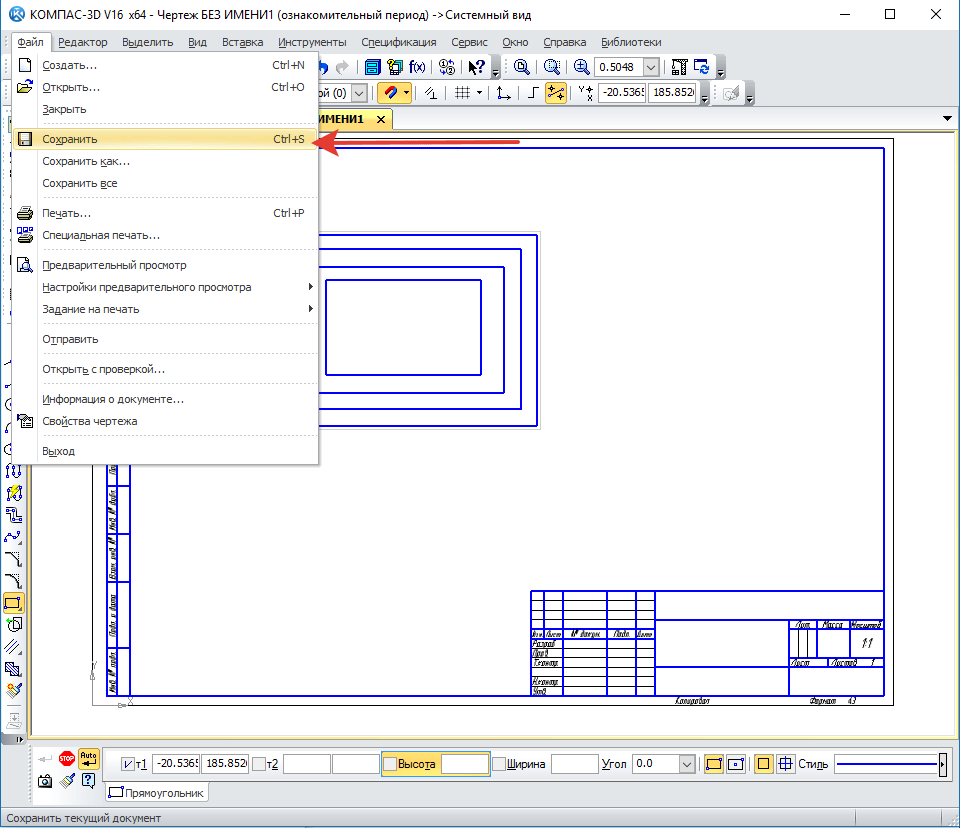
Прехвърляне на чертежа от "компас" в "Word"
- След това изпълнете редактора " Дума.", Поставете курсора на мишката на правилното място, отидете на елемента" ВмъкванеИ кликнете върху " Предмет"В глава" Текст».
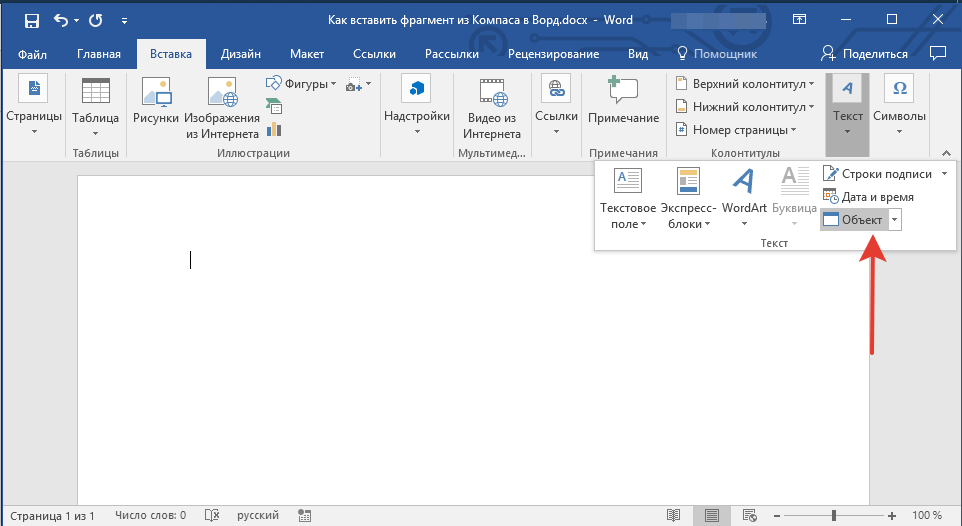
Прехвърляне на чертежа от "компас" в "Word"
- След това, в прозореца, който се отваря, отиваме в раздела " Създаване на файл."И кликнете върху бутона" Преглед».
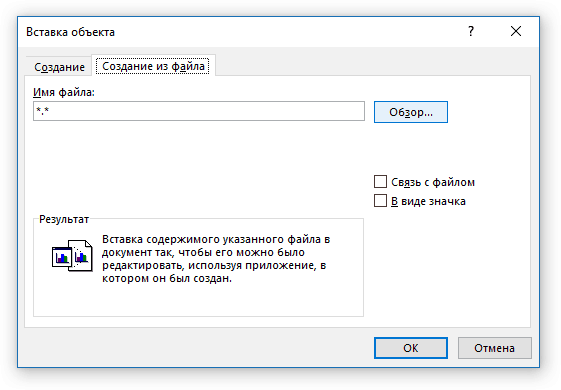
Прехвърляне на чертежа от "компас" в "Word"
- Ние откриваме на компютъра, запазен по-рано чертеж и вмъкнете в текстовия редактор.
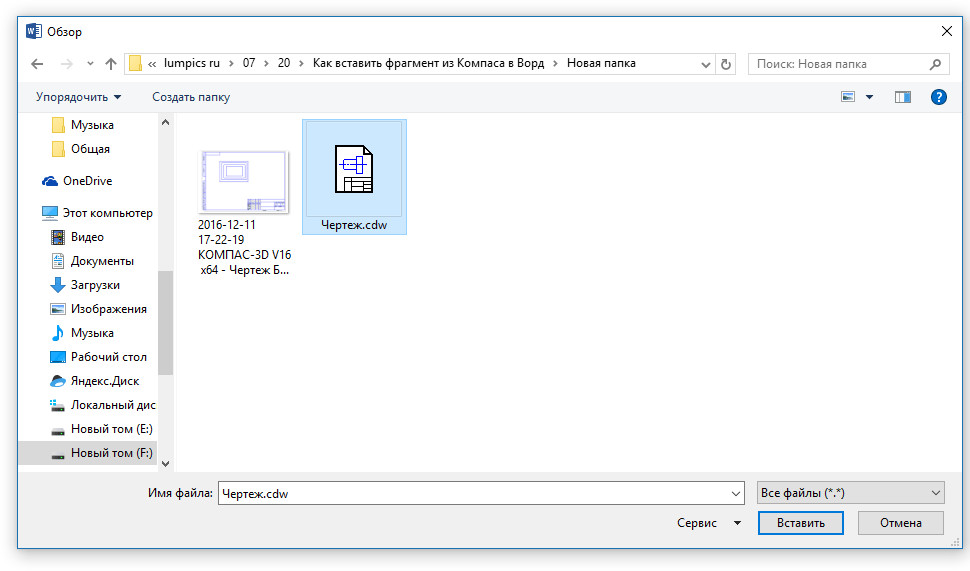
Прехвърляне на чертежа от "компас" в "Word"
- Сега рисунката ви ще бъде показана в " Дума."И ще бъде готов за редактиране
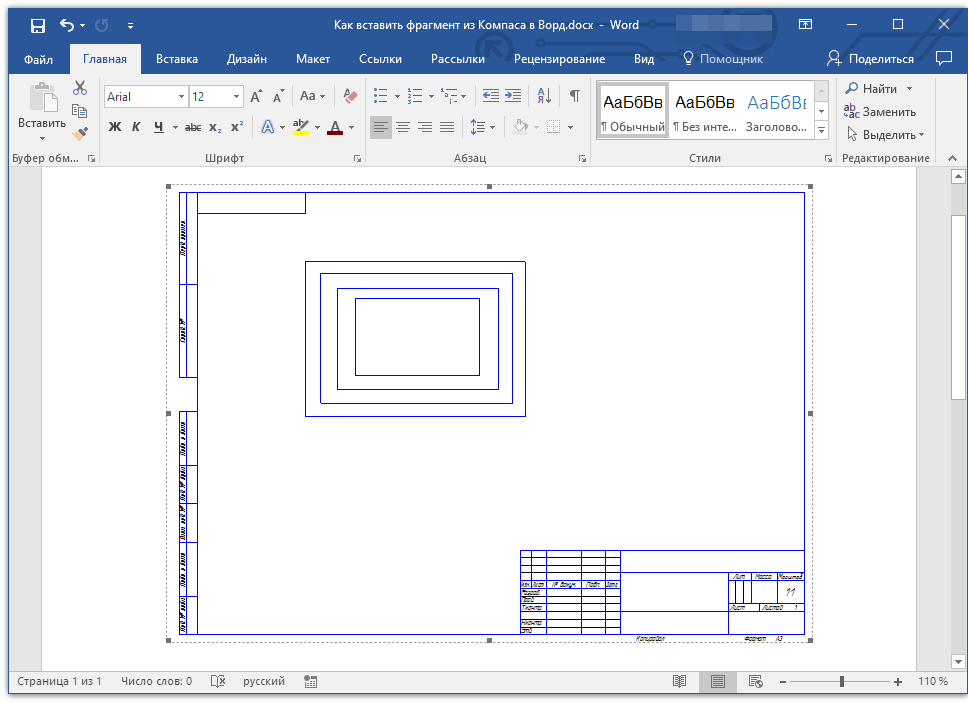
Прехвърляне на чертежа от "компас" в "Word"
